Oranžové svetlo prepojenia/nosiča: Ako opraviť
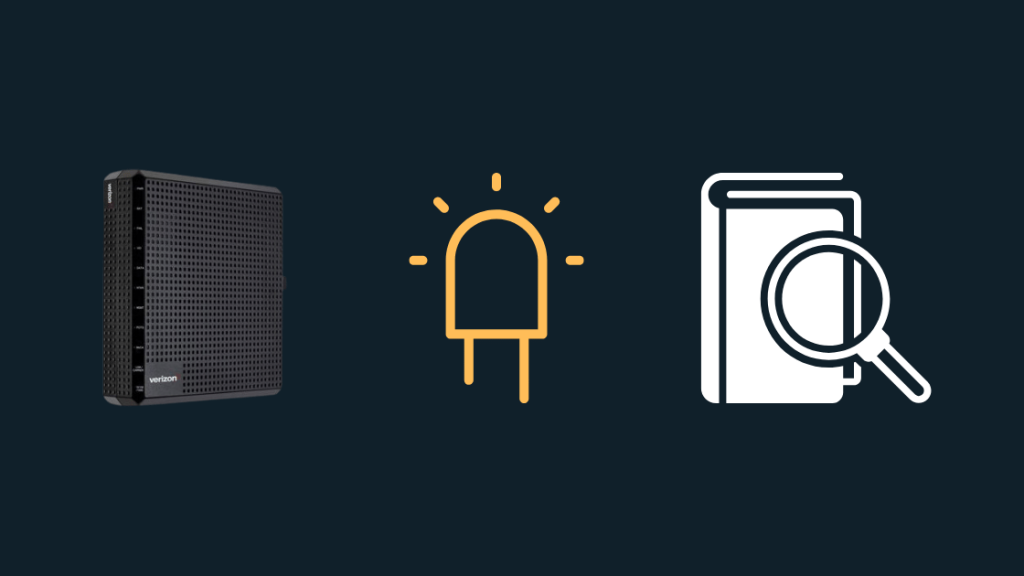
Obsah
Keďže pre svoju sieť mesh Wi-Fi používam sadu smerovačov Eero, bránu, ktorú mi dal Verizon, som nastavil do režimu Bridge.
Po počiatočnom nastavení mi nevadilo sa naň pozrieť, pretože väčšinu práce robil môj systém Eero.
Počas jedného víkendu, keď som sa snažil odreagovať pri sledovaní videa na telefóne, služba Fios Wi-Fi prerušila pripojenie a ja som bol odoslaný do režimu offline v aplikácii YouTube.
Môj router Eero nevykazoval žiadne známky problémov; uzol v mojej blízkosti bol v poriadku, rovnako ako hlavný router Eero.
Rozhodol som sa teda skontrolovať modem, a keď som k nemu pristúpil, videl som, že kontrolka s nápisom Link/Carrier sa zmenila na oranžovú.
Farby ako oranžová alebo žltá na routeri alebo modeme Fios zvyčajne znamenajú, že s modemom niečo nie je v poriadku, preto som sa na internete snažil zistiť viac.
Prečítal som si aj príručku k modemu a navštívil stránky podpory spoločnosti Verizon.
Vďaka informáciám, ktoré som našiel na internete, a pomoci niekoľkých dobrých ľudí z niekoľkých používateľských fór som zistil, čo oranžová kontrolka znamená, a podarilo sa mi ju opraviť.
Kontrolka Link/Carrier na vašom modeme sa rozsvieti, keď má problém s pripojením k serverom spoločnosti Verizon pre prístup na internet. Ak to chcete opraviť, skúste reštartovať modem alebo ho v prípade potreby resetujte.
Prečítajte si, prečo sa vám môže rozsvietiť oranžová kontrolka, a zistite, ako obnoviť továrenské nastavenia modemu.
Čo znamená oranžová kontrolka na prepojení/nosiči?
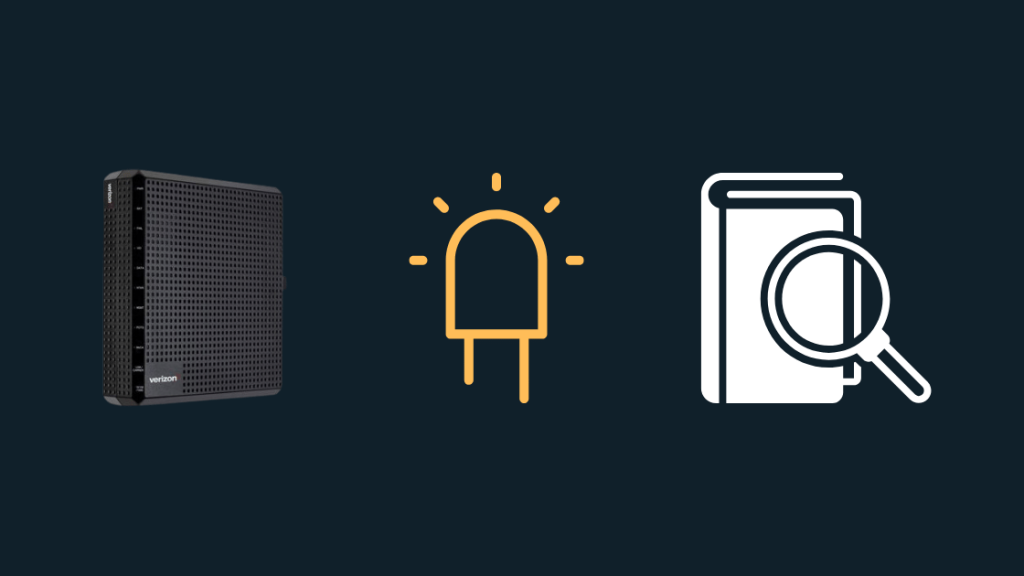
Keď sa na kontrolke Link/Carrier LED rozsvieti oranžová kontrolka, znamená to, že modem má problémy s pripojením k serverom spoločnosti Verizon.
Chybové kontrolky sú farebne označené, aby bolo možné ľahšie identifikovať problém s modemom a zúžiť zoznam opráv, čím sa ušetrí čas.
Pozri tiež: Čo je vodič Y2 na termostate?Prečo sa mi na prepojení/nosiči rozsvieti oranžová kontrolka?
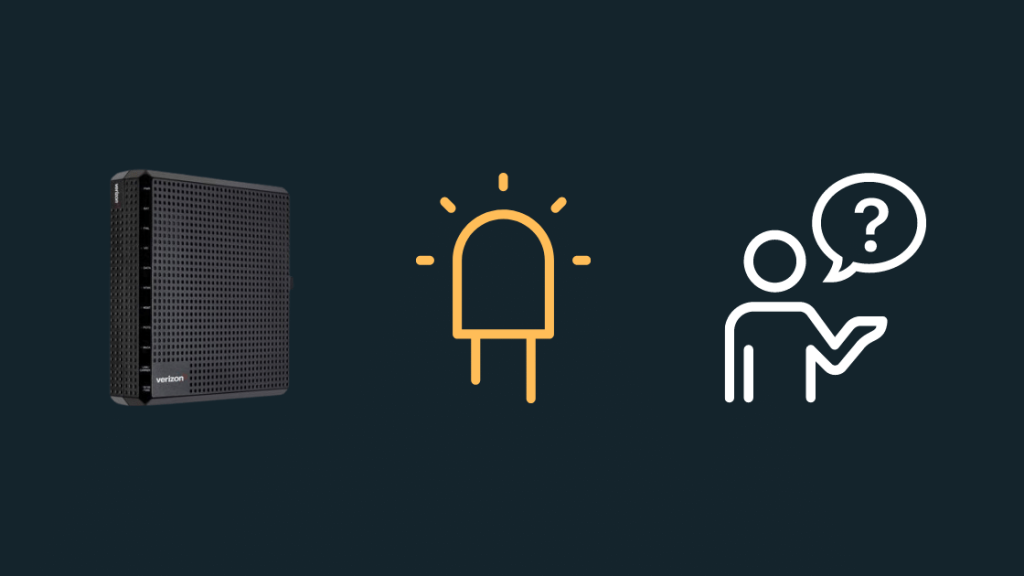
Problémy s pripojením vášho modemu k sieti Verizon môžu byť spôsobené tým, že ich servery neodpovedajú na požiadavky vášho modemu.
To sa môže stať, ak má spoločnosť Verizon výpadok a momentálne nie je schopná poskytovať služby.
K výpadkom môže dôjsť v rámci údržby, ale zvyčajne vám časy výpadkov údržby oznámime skôr.
Ďalším logickým krokom sú neplánované výpadky a spoločnosť Verizon možno práve jedným z nich prechádza, keď vidíte oranžové svetlo.
Oranžová kontrolka sa môže zobraziť aj v prípade, že niektorá z infraštruktúr medzi vami a servermi spoločnosti Verizon má problémy.
Problémy so zariadením na vašej strane, ako napríklad problémy s modemom alebo nesprávne fungujúca kabeláž, môžu tiež spôsobiť blikanie oranžovej kontrolky.
Kontrola pripojení
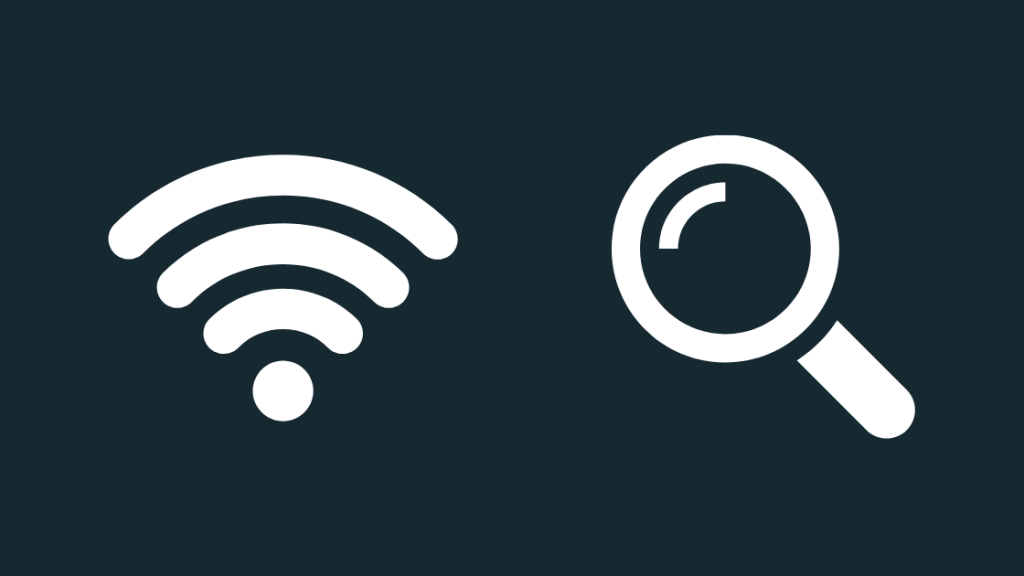
Teraz, keď ste pochopili problém, môžete sa najprv pokúsiť o jeho odstránenie a skontrolovať pripojenie k modemu a od neho k smerovaču.
Pozri tiež: Hisense vs. Samsung: Ktorý je lepší?Skontrolujte všetky káble a zistite, či nie sú poškodené alebo či nie je odhalená ich izolácia.
Ak sú poškodené, vymeňte ich.
Skontrolujte aj koncové konektory týchto káblov, či nie sú poškodené.
Najčastejšou formou poškodenia ethernetového kábla je odlomenie malej plastovej spony na koncovom konektore, ktorá ho upevňuje na mieste.
Nahraďte tieto káble lepším a odolnejším káblom, napríklad ethernetovým káblom Dbillionda Cat8.
Má pozlátené koncové konektory a dokáže dosahovať aj vyššie rýchlosti.
Kontrola prerušenia služby
Hovoril som o prerušeniach služieb, ktoré sa stávajú spoločnosti Verizon, čo môže skutočne spôsobiť problémy na strane spoločnosti Verizon, čo im sťažuje prístup k internetu.
Na stránke spoločnosti Verizon o výpadkoch služieb môžete zistiť, či vo vašej oblasti práve prebieha výpadok.
Ak je to tak, jediné, čo môžete urobiť, je počkať a nechať spoločnosť Verizon odstrániť výpadok na ich strane.
Na stránke s informáciami o výpadku služieb sa dozviete aj to, ako dlho bude trvať oprava, aby ste aspoň vedeli, ako dlho máte čakať na obnovenie služieb.
Vypnutie modemu

Vypnutie modemu znamená v podstate reštartovanie úplným vypnutím napájania z modemu, čím sa modem jemne resetuje.
Ak chcete modem zapnúť, musíte sa pripojiť aj k optickému sieťovému terminálu (ONT), ktorý nájdete v suteréne alebo mimo domu.
Po nájdení ONT:
- Modem vypnite pomocou tlačidla napájania na zadnej strane zariadenia.
- Prejdite k svojmu ONT a odpojte ho od zástrčky, do ktorej bol zapojený.
- Nájdite záložnú batériovú jednotku ONT. Mala by sa nachádzať na hornej strane jednotky.
- Odpojte záložnú batériu.
- Pred opätovným pripojením batérie počkajte aspoň 30 sekúnd až minútu.
- Pripojte ONT späť k elektrickej sieti.
- Uistite sa, že televízor a telefón, ak ich máte, fungujú.
- Modem opäť zapnite.
Keď sa modem zapne, skontrolujte, či sa rozsvieti oranžová kontrolka Link/Carrier.
Nezabudnite skontrolovať, či k tomu nedochádza aj počas bežného používania.
Resetovanie modemu

Niekedy sa náhodné odpojenia dajú odstrániť resetovaním modemu Verizon.
Nezabudnite, že resetovaním sa z modemu odstránia všetky nastavenia a sieťové konfigurácie a všetko budete musieť nastaviť znova.
Resetovanie modemu:
- Nájdite tlačidlo Reset na zadnej strane modemu. Ak toto tlačidlo nemôžete nájsť, pozrite si príručku k modemu, kde nájdete presné umiestnenie.
- Stlačte a podržte toto tlačidlo približne 15-20 sekúnd. Možno budete musieť použiť sponku alebo niečo podobné, aby ste sa k tomuto tlačidlu dostali.
- Počkajte, kým sa kontrolky na modeme vypnú.
- Proces resetovania bude pokračovať a automaticky sa dokončí.
- Nastavte modem a overte ho na serveroch spoločnosti Verizon.
Po resetovaní skontrolujte, či sa pri používaní internetu rozsvieti oranžová kontrolka Link/Carrier.
Kontaktovať podporu

Ak máte stále problémy s oranžovou kontrolkou na modeme Fios alebo ste sa zasekli pri niektorom z týchto krokov riešenia problémov, neváhajte kontaktovať podporu spoločnosti Verizon.
Môžu vám pomôcť s individuálnejšími tipmi na riešenie problémov s ohľadom na vaše plány a typ pripojenia.
Ak sa im nepodarí vyriešiť problém telefonicky alebo online, môžu na vaše zariadenie poslať technika.
Záverečné myšlienky
Pri práci so starším modelom ONT sa uistite, že ste správne zapojili záložnú batériu, a ak ste tak neurobili, upozorní vás na to hlasným pípaním.
Ak chcete zastaviť pípanie batérie Fios, podržte stlačené tlačidlo "Silence Battery" po dobu 5 sekúnd alebo sa obráťte na podporu spoločnosti Verizon a aktualizujte svoj ONT.
Tento problém sa však netýka len vášho modemu, ale môže sa objaviť aj v prenajatom routeri Verizon.
Keď vám router Verizon Fios svieti oranžovo alebo modro, skontrolujte ethernetové káble a skúste ho reštartovať.
Možno sa vám bude páčiť aj čítanie
- Funguje služba Google Nest Wi-Fi so službou Verizon FIOS?
- Problém s pixeláciou Verizon Fios: Ako opraviť za niekoľko sekúnd [2021]
- Verizon Fios TV bez signálu: Ako vyriešiť problémy za niekoľko sekúnd [2021]
- Fios TV One zaseknutý na príprave sieťového pripojenia: Ako opraviť [2021]
- Ako zrušiť službu FiOS TV, ale zachovať internet bez námahy [2021]
Často kladené otázky
Čo znamená oranžová kontrolka na modeme Cisco?
Oranžová kontrolka na modeme Cisco zvyčajne znamená, že router je napájaný, ale nie je funkčný.
Čo znamená kontrolka Link na modeme?
Kontrolka Link na modeme slúži na informovanie o tom, či modem nadviazal spojenie so servermi poskytovateľa internetových služieb, čo znamená, že môžete začať používať internetové pripojenie.
Má spoločnosť Verizon optické vlákna?
Spoločnosť Verizon bola jedným z prvých operátorov v USA, ktorí v roku 2005 ponúkli optické pripojenie domácnostiam a podnikom, takže môžeme s istotou povedať, že internet Verizon je optický.
Aký je rozdiel medzi službami Fios a Verizon?
Fios je pobočka optického internetu spoločnosti Verizon, ktorá ponúka optický internet v oblastiach, kde je dostupný, zvyčajne za skutočne výhodné ceny v porovnaní s ostatnými operátormi vo vašej oblasti.

